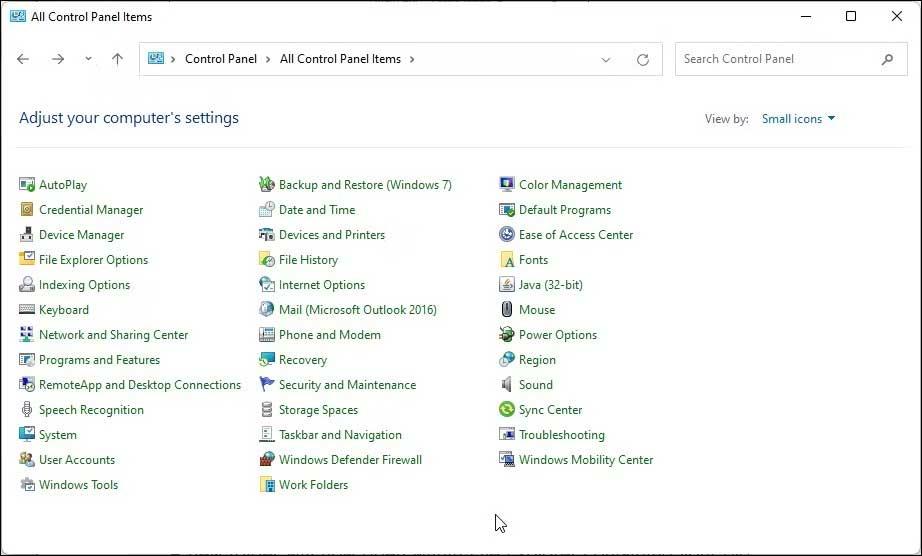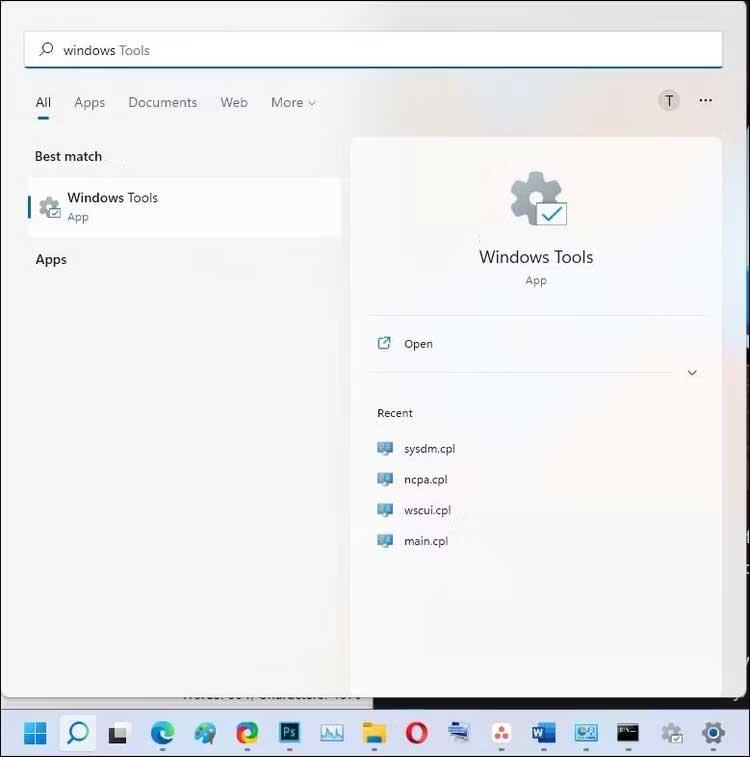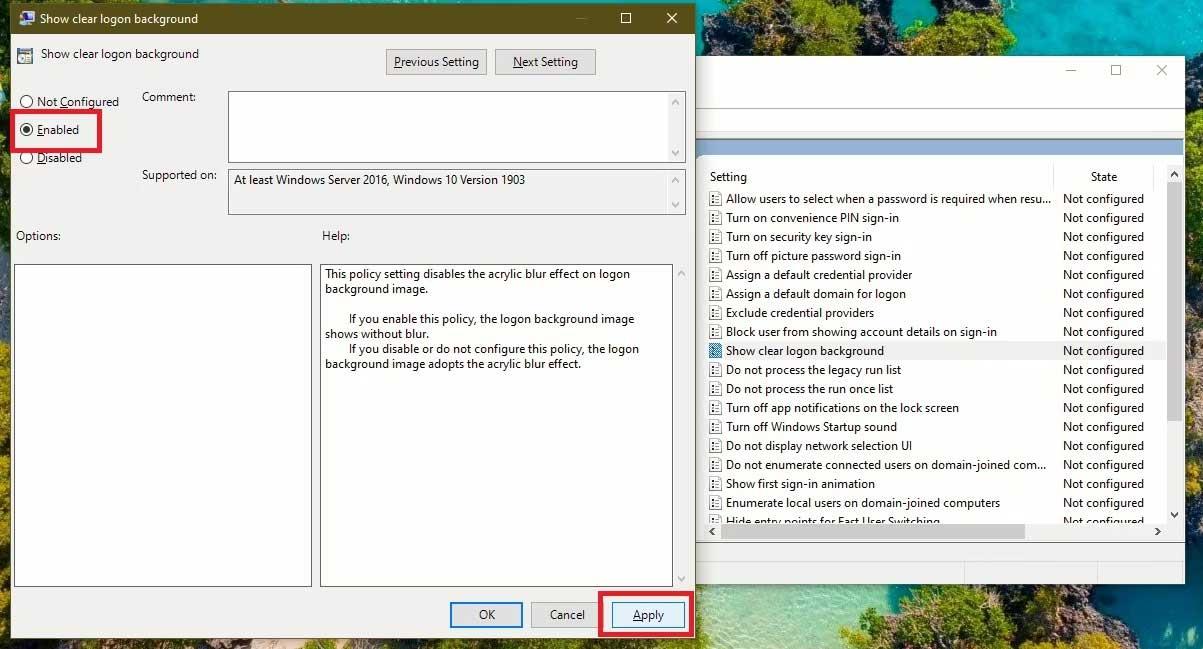Nástroje na správu systému Windows alebo Nástroje systému Windows sú stále užitočné v systéme Windows 11 . Tu je návod, ako nájsť nástroje Windows v systéme Windows 11 .

Nástroje na správu systému Windows sú kolekciou nástrojov, ktoré používateľom pomáhajú lepšie spravovať inštalácie systému Windows. Zahŕňa niektoré základné nástroje, ako sú Mapa znakov, Rýchle asistencie a Ovládací panel, spolu s niektorými pokročilými nástrojmi vrátane Hyper-V Manager, Event Viewer, Windows Defender Firewall a Advanced Security.
S Windowsom 11 Microsoft zmenil svoj názov späť na jednoduchší, na Windows Tools. Nižšie sú uvedené spôsoby, ako otvoriť Nástroje systému Windows v systéme Windows 11 .
Pokyny na otvorenie nástrojov systému Windows v systéme Windows 11
Ako otvoriť nástroje Windows pomocou dialógového okna Spustiť

Na otvorenie nástrojov systému Windows môžete použiť klasické dialógové okno Spustiť. Ak si pamätáte tento príkaz, je to najrýchlejší spôsob prístupu k nástrojom Windows.
Ak chcete otvoriť Nástroje systému Windows pomocou príkazu Spustiť:
- Stlačením kombinácie klávesov Win + R otvorte pole Spustiť .
- Ďalej zadajte control admintools a kliknite na OK . Táto akcia otvorí priečinok Nástroje systému Windows na vašom počítači.
Ako otvoriť Nástroje systému Windows pomocou klasického ovládacieho panela
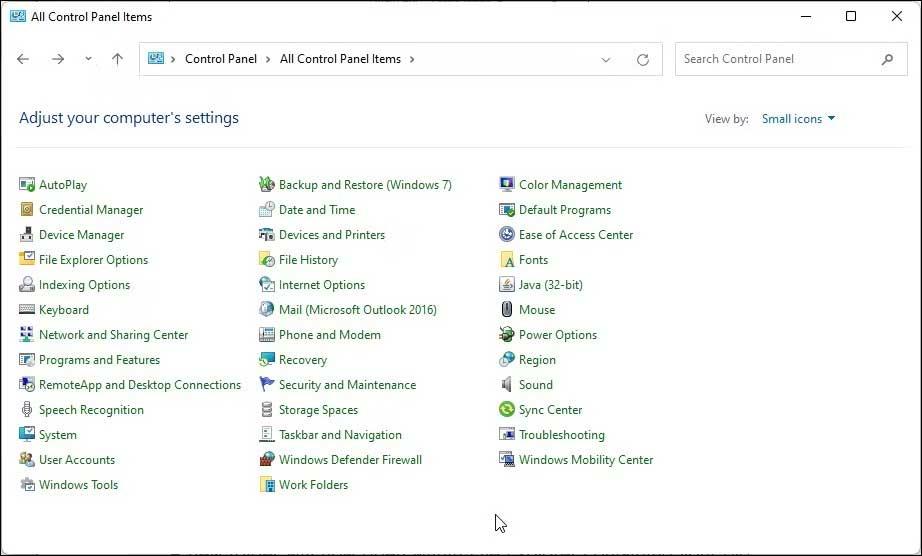
Hoci ho spoločnosť Microsoft postupne odstraňuje, stále môžete otvoriť ovládací panel v systéme Windows 11 takto:
- Stlačte kláves Win a zadajte control .
- Ďalej kliknite na položku Ovládací panel vo výsledkoch vyhľadávania.
- Keď sa otvorí Ovládací panel , kliknite na Zobraziť podľa v ľavom hornom rohu a vyberte Malé ikony . Táto akcia zobrazí zoznam všetkých položiek v Ovládacích paneloch.
- Potom vyhľadajte a kliknite na položku Nástroje systému Windows , aby ste získali prístup k nástrojom na správu.
Okrem toho môžete do vyhľadávacieho panela ovládacieho panela zadať aj nástroje systému Windows a potom kliknutím na príslušnú možnosť vo výsledkoch vyhľadávania otvoriť priečinok Nástroje na správu .
Ako otvoriť nástroje Windows pomocou vyhľadávania v systéme Windows
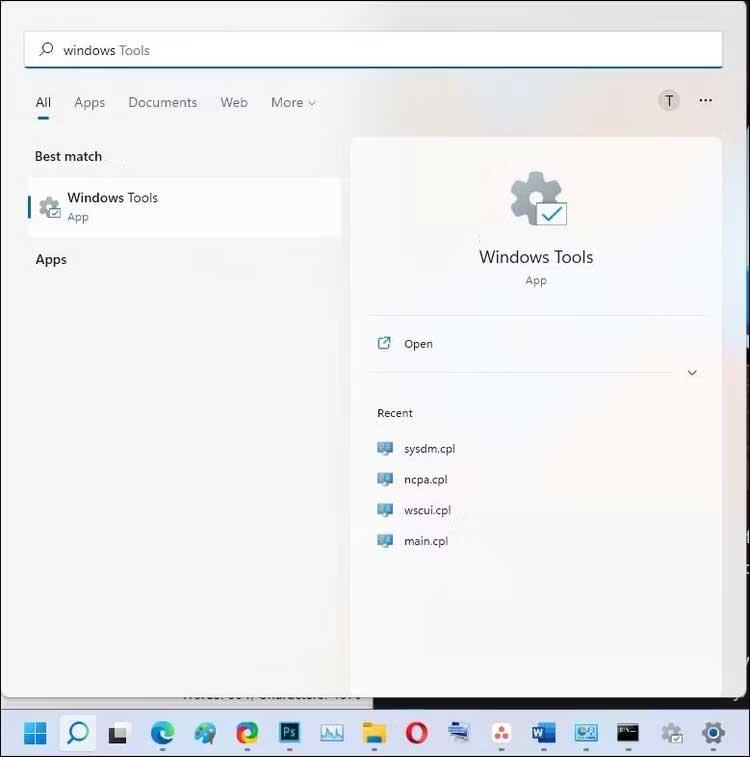
Windows Search je mimoriadne užitočná pomôcka na vyhľadávanie súborov a aplikácií v systéme Windows 11. Ako ju používať, je nasledovné:
- Kliknutím na ikonu Hľadať na paneli úloh otvorte Windows Search. Prípadne stlačením klávesu Win otvorte ponuku Štart .
- Ďalej zadajte Windows tools a kliknutím na ikonu aplikácie otvorte túto aplikáciu.
Ako otvoriť nástroje Windows pomocou príkazového riadka
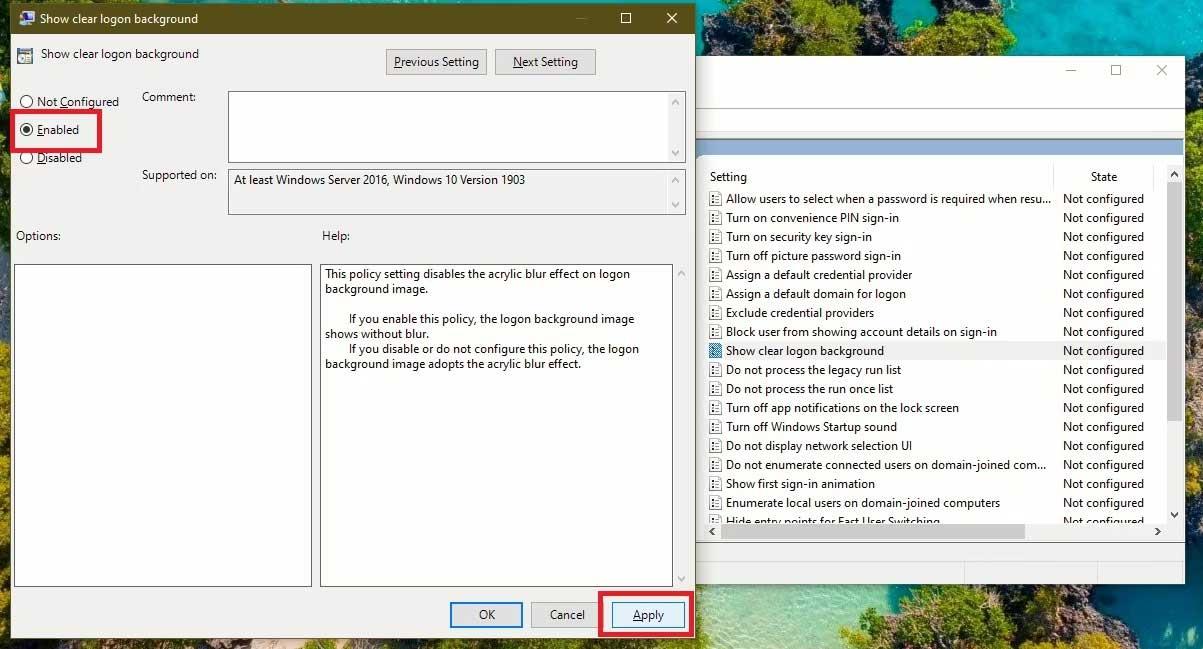
Ak uprednostňujete používanie príkazového riadka, na otvorenie nástrojov systému Windows môžete použiť príkaz control admintools. Nezabudnite však otvoriť príkazový riadok s právami správcu pomocou tejto metódy:
1. Stlačením klávesov Win + R otvorte položku Spustiť .
2. Ďalej zadajte cmd. Podržte Ctrl + Shift a kliknutím na OK otvorte príkazový riadok s právami správcu.
3. V okne Príkazový riadok zadajte nasledujúci príkaz a stlačením klávesu Enter ho spustite:
control admintools
4. Príkazový riadok vykoná tento príkaz a otvorí dialógové okno Nástroje systému Windows.
Ako otvoriť nástroje Windows pomocou PowerShell
Windows PowerShell zdieľa niektoré príkazy pomocou príkazového riadka. Ak uprednostňujete PowerShell pred príkazovým riadkom, tu je návod, ako otvoriť nástroje Windows pomocou PowerShell.
1. Stlačte kláves Win a napíšte powershell .
2. Kliknite pravým tlačidlom myši na PowerShell a vyberte Spustiť ako správca . Kliknite na Áno , ak sa zobrazí výzva Kontrola používateľských kont.
3. V okne PowerShell zadajte nasledujúci príkaz a stlačením klávesu Enter ho spustite:
control admintools
4. Po vykonaní tohto príkazu sa zobrazí dialógové okno Nástroje systému Windows.
Vyššie sú uvedené najjednoduchšie spôsoby otvorenia nástrojov systému Windows. Dúfam, že článok je pre vás užitočný.